Connettere i record DNS in 123-reg.co.uk a Microsoft 365
Se non si trova ciò che si sta cercando, vedere le domande frequenti sui domini.
Se il provider di hosting DNS è 123-reg.co.uk, seguire i passaggi di questo articolo per verificare il dominio e configurare i record DNS per posta elettronica, Skype for Business online e così via.
Dopo aver aggiunto questi record in 123-reg.co.uk, il dominio verrà configurato per l'uso con i servizi Microsoft.
Nota
Solitamente, affinché le modifiche DNS diventino effettive, sono necessari circa 15 minuti. A volte può tuttavia capitare che l'aggiornamento di una modifica nel sistema DNS di Internet richieda più tempo. Se si verificano problemi con il flusso di posta o altri problemi dopo l'aggiunta di record DNS, vedere Trovare e risolvere i problemi dopo l'aggiunta del dominio o dei record DNS.
Aggiungere un record TXT a scopo di verifica
Prima di usare il dominio con Microsoft, è necessario assicurarsi che sia il proprietario. La possibilità di accedere al proprio account nel registrar e creare il record DNS dimostra a Microsoft di essere il proprietario del dominio.
Nota
Questo record viene usato esclusivamente per verificare che si possiede il dominio, senza ulteriori effetti. You can delete it later, if you like.
Per iniziare, passare alla pagina dei domini in 123-reg.co.uk usando questo collegamento e seguire la richiesta di accesso.
Selezionare Domini e nella pagina Panoramica del nome di dominio selezionare il nome del dominio da verificare o passare al Pannello di controllo.
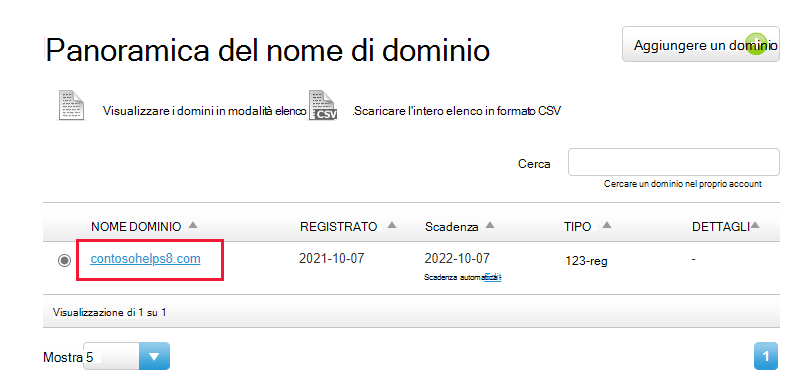
Nella pagina Gestisci dominio scegliere Gestisci DNS in Impostazioni di dominio avanzate.
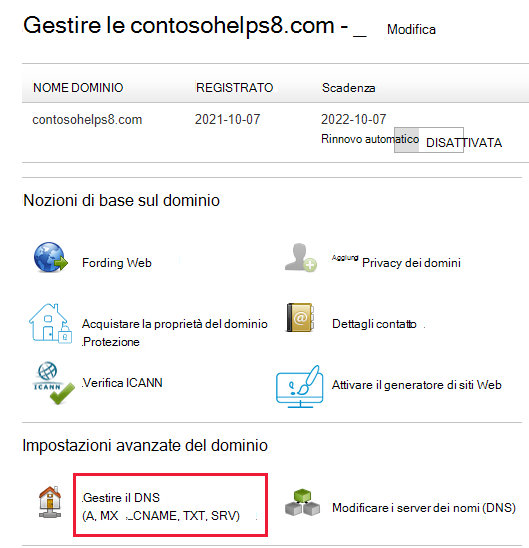
Nella pagina Gestisci DNS selezionare la scheda DNS avanzato .
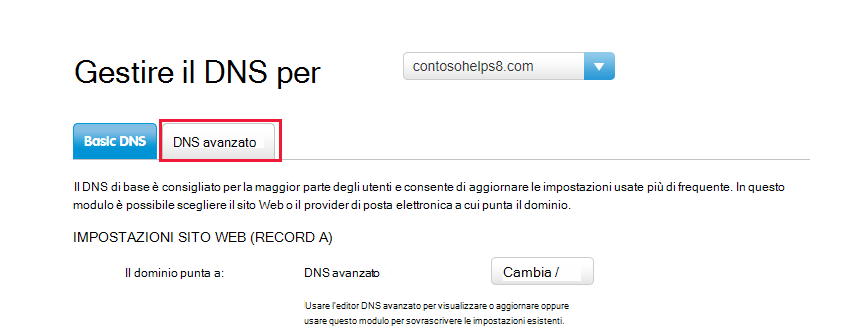
Nella casella Tipo per il nuovo record scegliere TXT/SPF dall'elenco a discesa e quindi digitare o copiare e incollare gli altri valori della tabella seguente.
Hostname Tipo Destination TXT/SPF @ TXT/SPF MS=msXXXXXXXX
Note: questo è un esempio. Usare il valore specifico di Indirizzo di destinazione o puntamento indicato nella tabella. Come trovarlo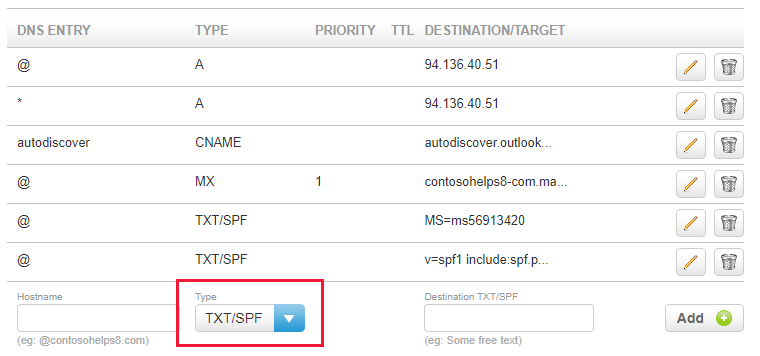
Selezionare Aggiungi.
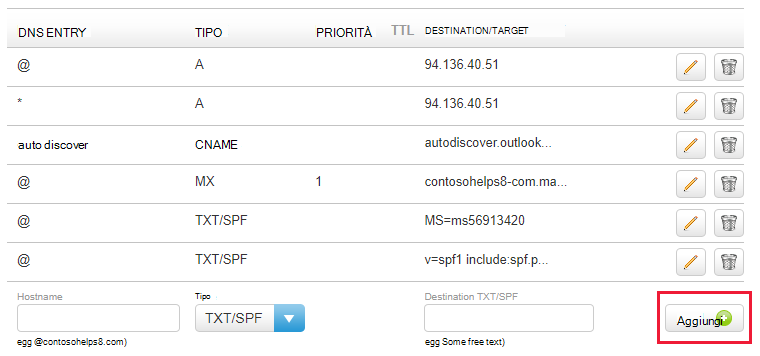
Attendere alcuni minuti prima di continuare, in modo che il record appena creato venga aggiornato in Internet.
Dopo aver aggiunto il record nel sito del registrar, si tornerà a Microsoft e si richiederà una ricerca del record. Quando Microsoft trova il record TXT corretto, il dominio è verificato.
Per verificare il record in Microsoft 365:
Nell'interfaccia di amministrazione passare a Impostazioni>Domini.
Nella pagina Domini selezionare il dominio che si sta verificando e selezionare Avvia installazione.
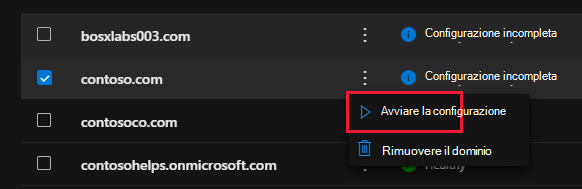
Selezionare Continua.
Nella pagina Verifica dominio selezionare Verifica.
Nota
Solitamente, affinché le modifiche DNS diventino effettive, sono necessari circa 15 minuti. A volte può tuttavia capitare che l'aggiornamento di una modifica nel sistema DNS di Internet richieda più tempo. In caso di problemi con il flusso di posta o altro dopo l'aggiunta dei record DNS, vedere Risolvere i problemi dopo la modifica del nome di dominio o dei record DNS.
Aggiungere un record MX in modo che la posta elettronica del dominio venga recapitata in Microsoft
Per iniziare, passare alla propria pagina dei domini su 123-reg.co.uk usando questo collegamento. Verrà richiesto di eseguire l'accesso.
On the Domain name overview page, select the name of the domain that you want to edit.
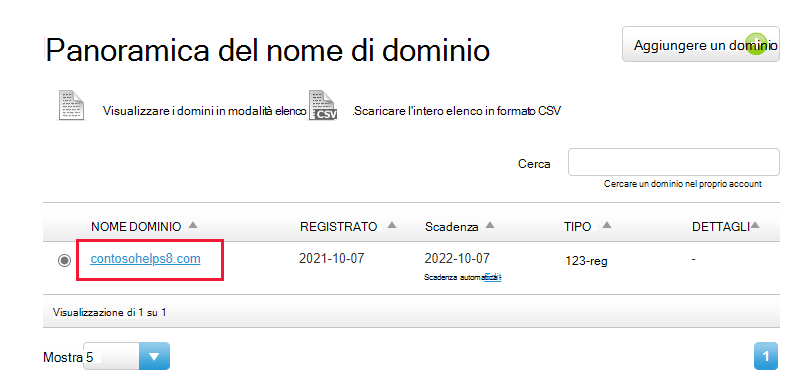
Nella pagina Gestisci dominio scegliere Gestisci DNS in Impostazioni di dominio avanzate.
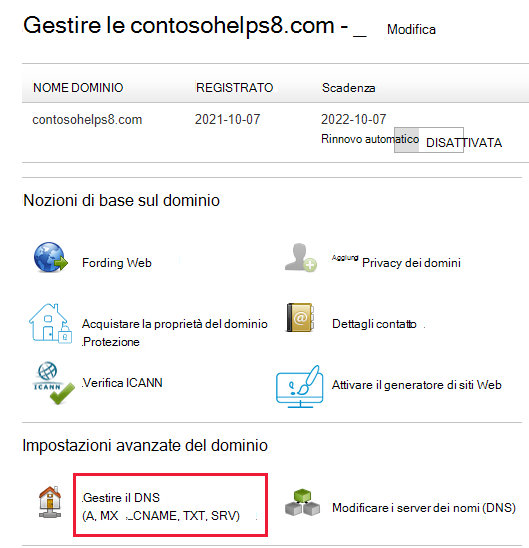
Nella pagina Gestisci DNS selezionare la scheda DNS avanzato .
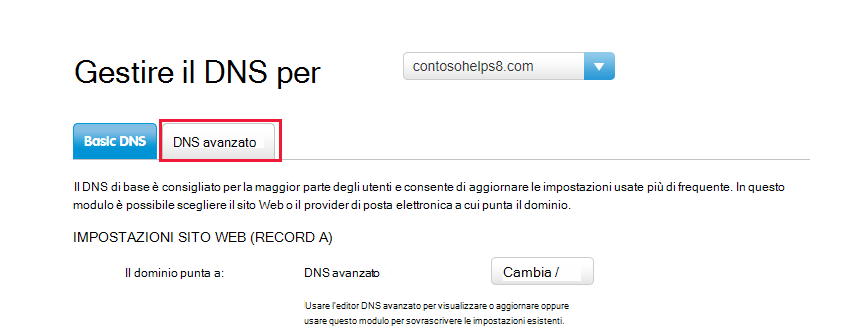
Nella casella Tipo per il nuovo record scegliere MX dall'elenco a discesa, quindi digitare o copiare e incollare gli altri valori della tabella seguente.
Hostname Type Priorità Destination MX @ MX 1
Per altre informazioni sulla priorità, vedere Che cos'è la priorità MX.<domain-key.mail.protection.outlook.com>.
Questo valore DEVE terminare con un punto (.)
Nota: ottenere il valore <domain-key> dall'account Microsoft. Come trovarlo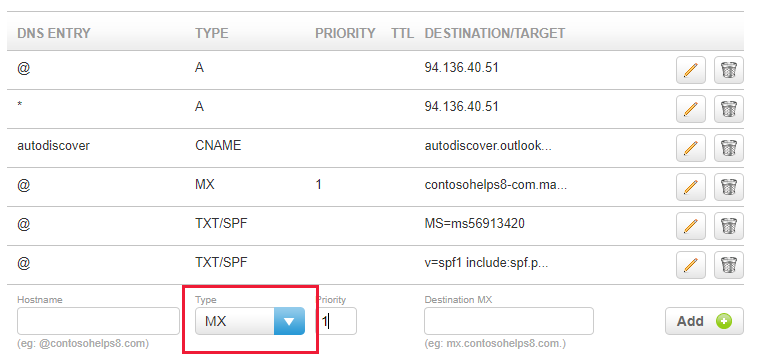
Selezionare Aggiungi.
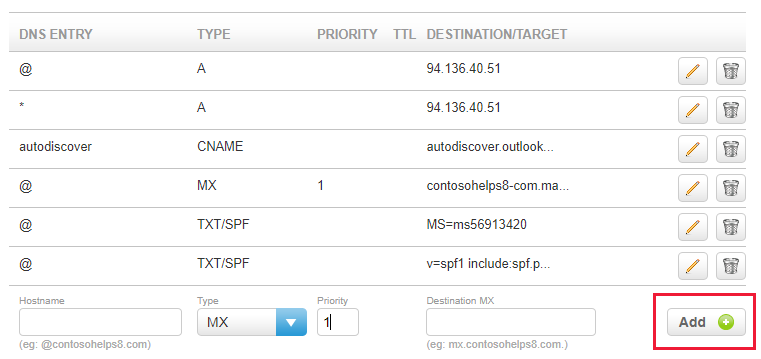
Se sono presenti altri record MX, rimuoverli selezionando l'icona Elimina (cestino) per tale record.
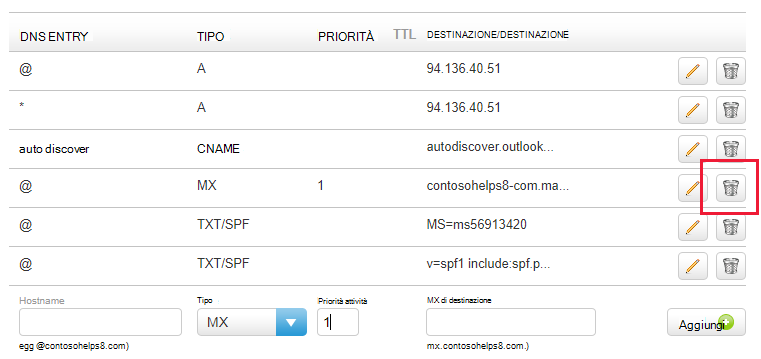
Aggiungere il record CNAME necessario per Microsoft
Per iniziare, passare alla propria pagina dei domini su 123-reg.co.uk usando questo collegamento. Verrà richiesto di eseguire l'accesso.
On the Domain name overview page, select the name of the domain that you want to edit.
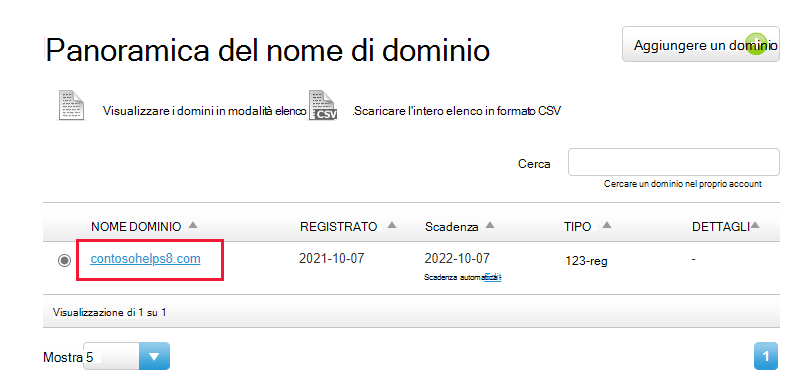
Nella pagina Gestisci dominio scegliere Gestisci DNS in Impostazioni di dominio avanzate.
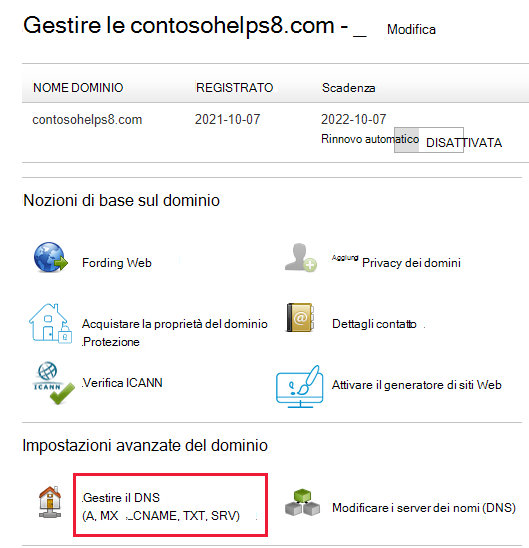
Nella pagina Gestisci DNS selezionare la scheda DNS avanzato .
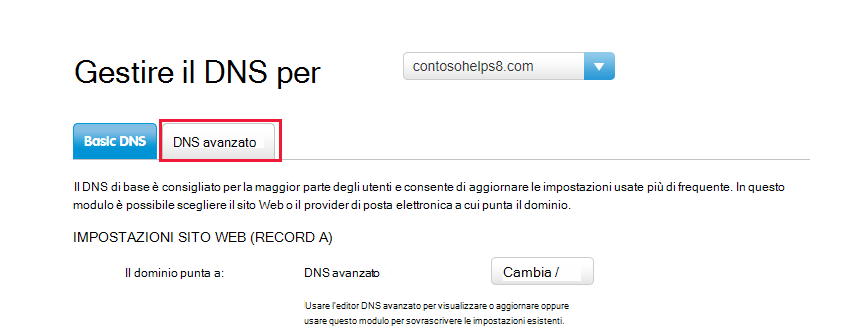
Aggiungere il record CNAME.
Nella casella Tipo per il nuovo record scegliere CNAME dall'elenco a discesa, quindi digitare o copiare e incollare gli altri valori della tabella seguente.
Hostname Tipo Destination CNAME individuazione automatica CNAME autodiscover.outlook.com.
Questo valore DEVE terminare con un punto (.)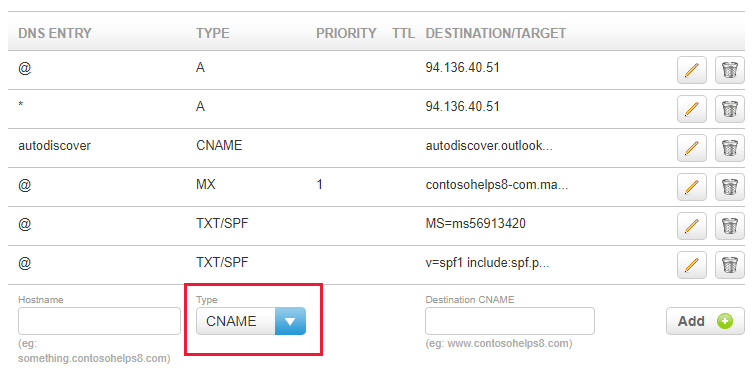
Selezionare Aggiungi.
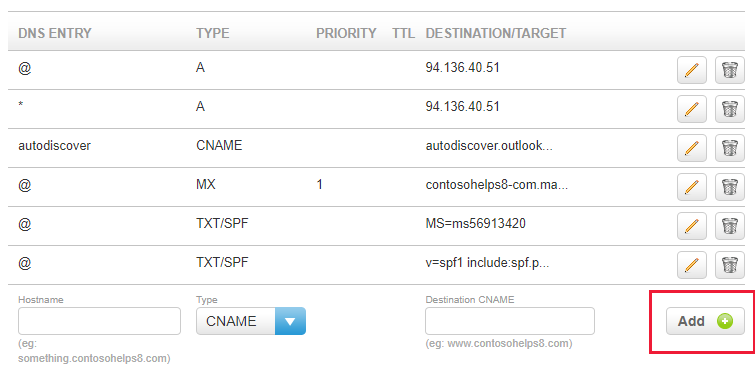
Aggiungere un record TXT per SPF per evitare di ricevere posta indesiderata
Importante
Non può essere presente più di un record TXT per SPF per un dominio. Se il dominio ha più record SPF, si verificheranno errori nella gestione della posta elettronica, oltre a problemi di recapito e di classificazione della posta indesiderata. Se si dispone già di un record SPF per il dominio, non crearne uno nuovo per Microsfot. Aggiungere invece i valori Microsoft necessari al record corrente in modo da avere un singolo record SPF che include entrambi i set di valori. Servono esempi? Consultare Record Domain Name System (DNS) esterni per Microsoft. To validate your SPF record, you can use one of these SPF validation tools.
Per iniziare, passare alla propria pagina dei domini su 123-reg.co.uk usando questo collegamento. Verrà richiesto di eseguire l'accesso.
On the Domain name overview page, select the name of the domain that you want to edit.
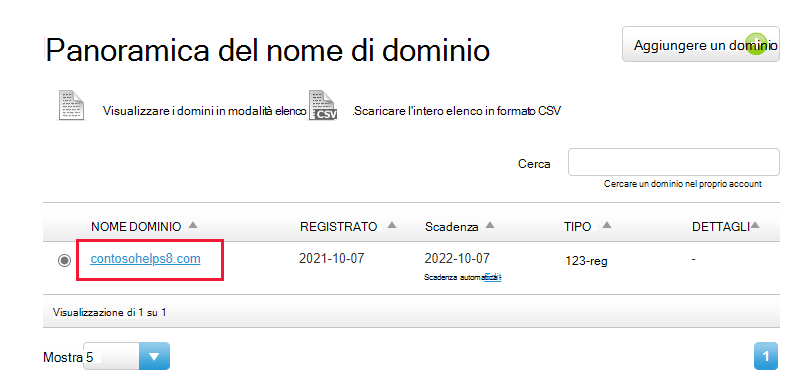
Nella pagina Gestisci dominio scegliere Gestisci DNS in Impostazioni di dominio avanzate.
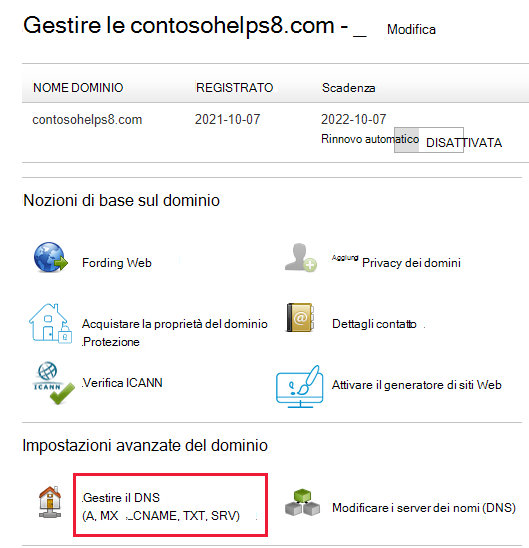
Nella pagina Gestisci DNS selezionare la scheda DNS avanzato .
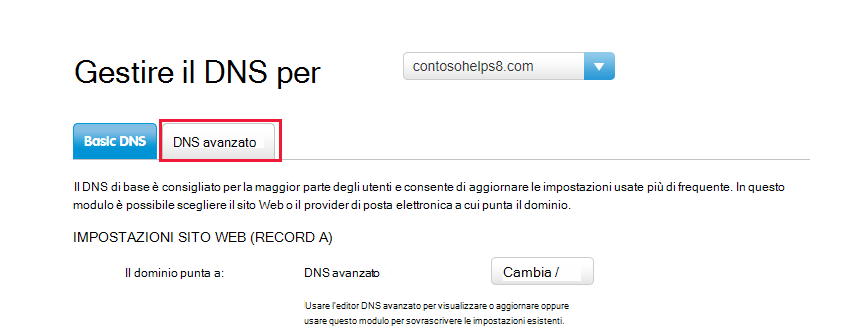
Nella casella Tipo per il nuovo record scegliere TXT/SPF dall'elenco a discesa e quindi digitare o copiare e incollare gli altri valori della tabella seguente.
Hostname Tipo Destination TXT/SPF @ TXT/SPF v=spf1 include:spf.protection.outlook.com -all
Nota: è consigliabile copiare e incollare questa voce, in modo che tutti i caratteri di spaziatura siano corretti.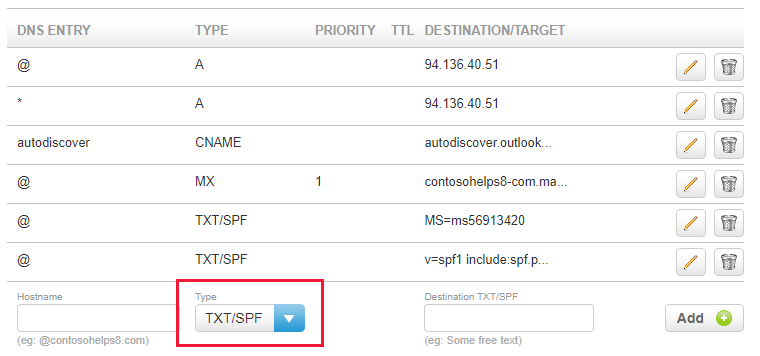
Selezionare Aggiungi.
Opzione avanzata: Skype for Business
Selezionare questa opzione solo se l'organizzazione usa Skype for Business per servizi di comunicazione online come chat, conferenze telefoniche e videochiamate, oltre a Microsoft Teams. Skype ha bisogno di 4 record: 2 record SRV per la comunicazione da utente a utente e 2 record CNAME per accedere e connettere gli utenti al servizio.
Aggiungere i due record SRV necessari
Per iniziare, passare alla propria pagina dei domini su 123-reg.co.uk usando questo collegamento. Verrà richiesto di eseguire l'accesso.
On the Domain name overview page, select the name of the domain that you want to edit.
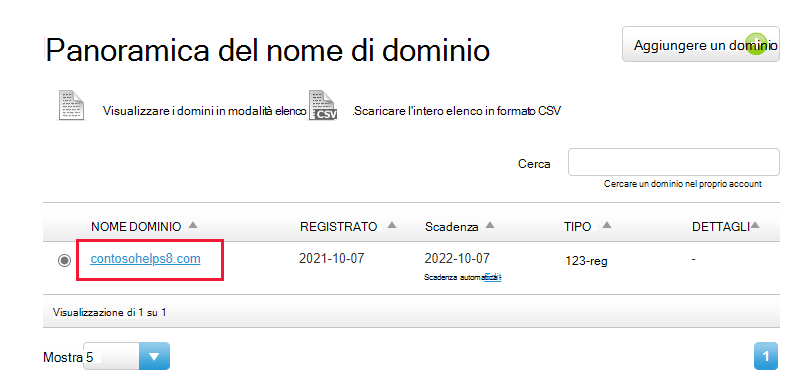
Nella pagina Gestisci dominio scegliere Gestisci DNS in Impostazioni di dominio avanzate.
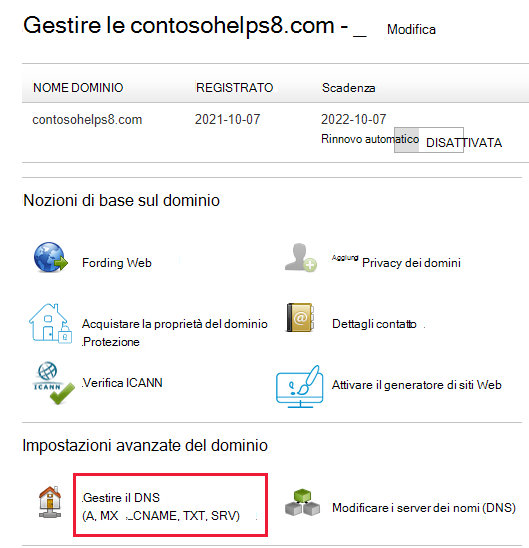
Nella pagina Gestisci DNS selezionare la scheda DNS avanzato .
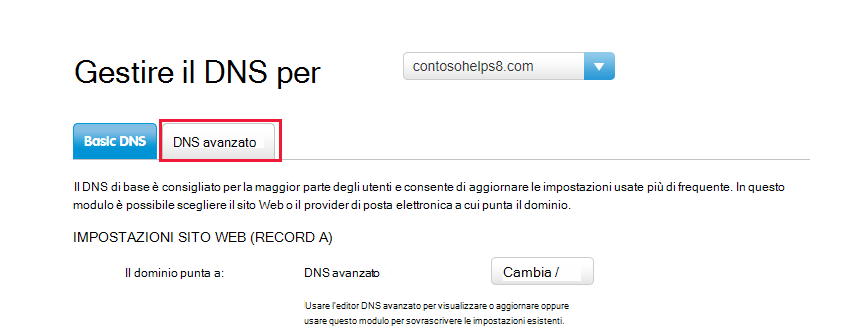
Aggiungere il primo dei due record SRV:
Nella casella Tipo per il nuovo record scegliere SRV dall'elenco a discesa, quindi digitare o copiare e incollare gli altri valori della tabella seguente.
Hostname Type Priority TTL Destination SRV _sip._tls SRV 100 3600 1 443 sipdir.online.lync.com. Questo valore DEVE terminare con un punto (.)
Nota: è consigliabile copiare e incollare questa voce, in modo che tutti i caratteri di spaziatura siano corretti._sipfederationtls._tcp SRV 100 3600 1 5061 sipfed.online.lync.com. Questo valore DEVE terminare con un punto (.)
Nota: è consigliabile copiare e incollare questa voce, in modo che tutti i caratteri di spaziatura siano corretti.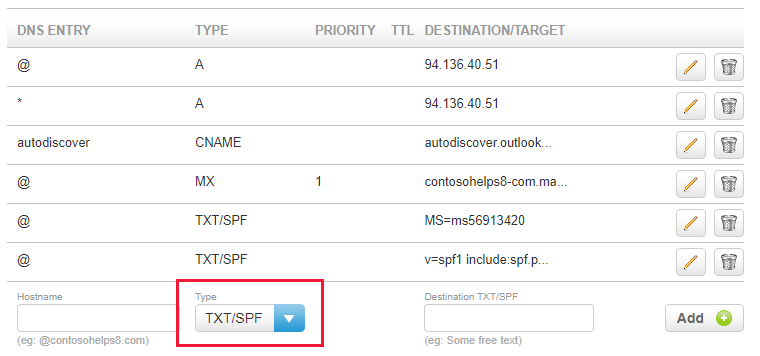
Selezionare Aggiungi.
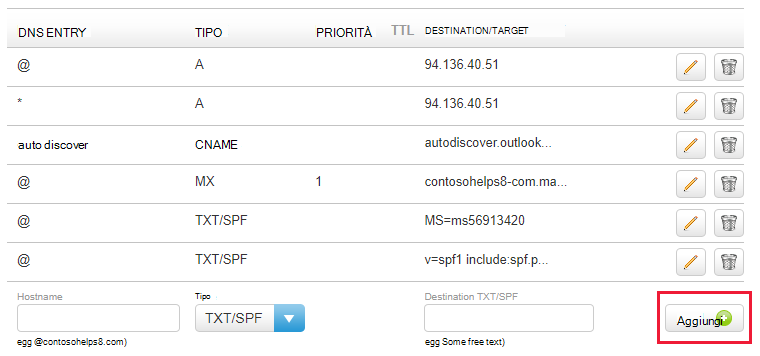
Aggiungere l'altro record SRV.
Nota
Solitamente, affinché le modifiche DNS diventino effettive, sono necessari circa 15 minuti. A volte può tuttavia capitare che l'aggiornamento di una modifica nel sistema DNS di Internet richieda più tempo. Se si verificano problemi con il flusso di posta o altri problemi dopo l'aggiunta di record DNS, vedere Trovare e risolvere i problemi dopo l'aggiunta del dominio o dei record DNS.
Aggiungere i due record CNAME necessari per Skype for Business
Per iniziare, passare alla propria pagina dei domini su 123-reg.co.uk usando questo collegamento. Verrà richiesto di eseguire l'accesso.
On the Domain name overview page, select the name of the domain that you want to edit.
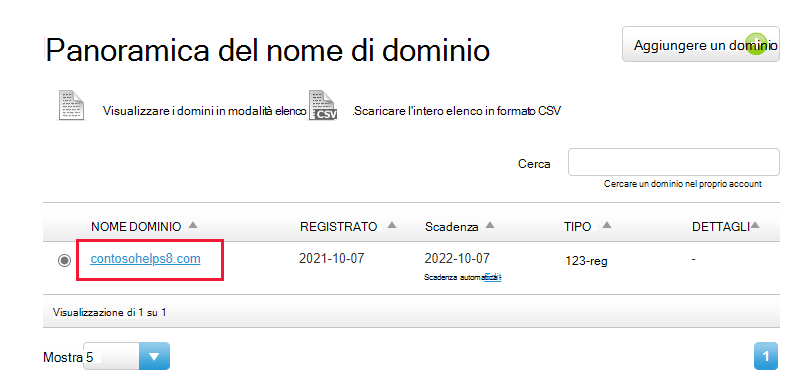
Nella pagina Gestisci dominio scegliere Gestisci DNS in Impostazioni di dominio avanzate.
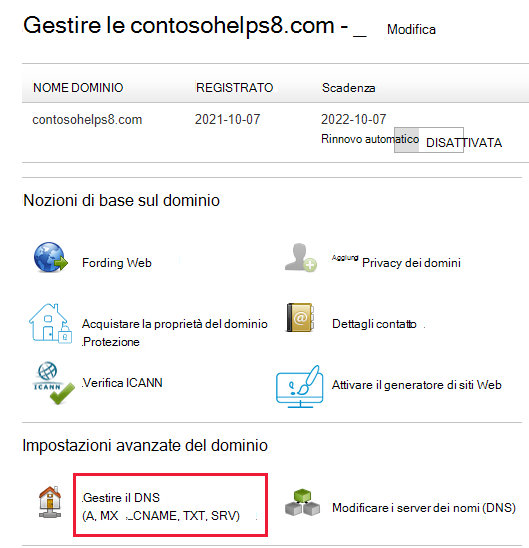
Nella pagina Gestisci DNS selezionare la scheda DNS avanzato .
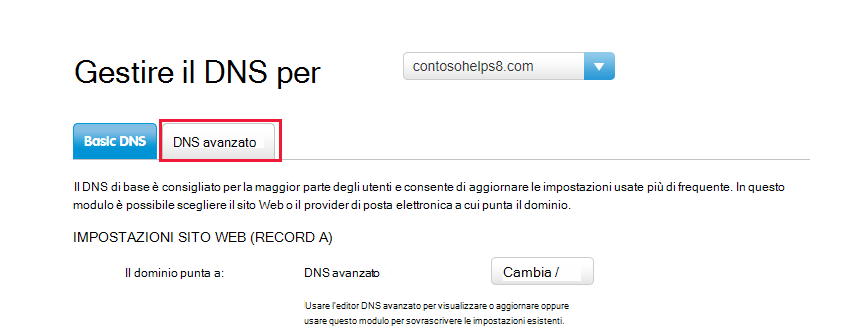
Aggiungere il primo record CNAME.
Nella casella Tipo per il nuovo record scegliere CNAME dall'elenco a discesa, quindi digitare o copiare e incollare gli altri valori della tabella seguente.
Hostname Tipo Destination CNAME sip CNAME sipdir.online.lync.com.
Questo valore DEVE terminare con un punto (.)lyncdiscover CNAME webdir.online.lync.com.
Questo valore DEVE terminare con un punto (.)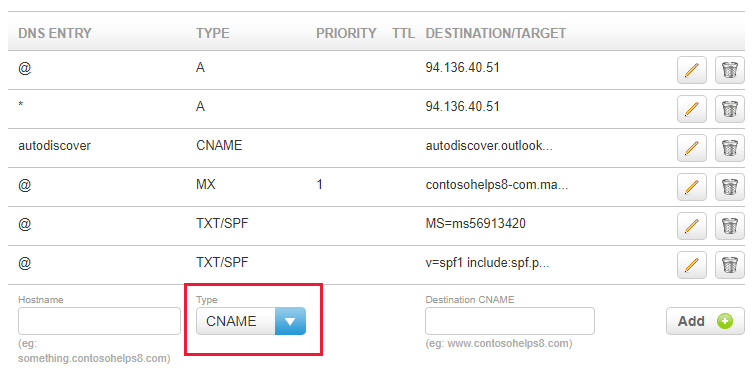
Selezionare Aggiungi.
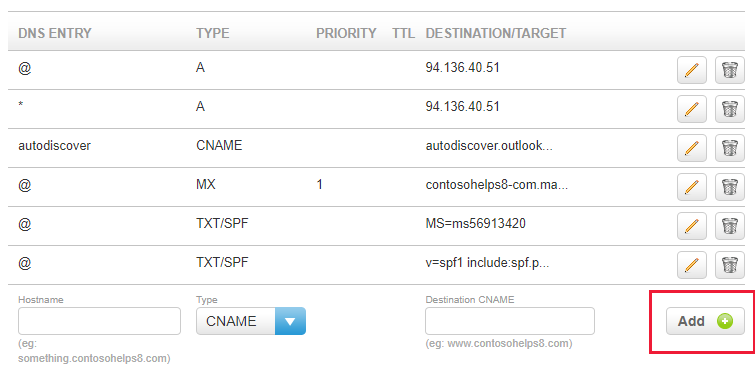
Aggiungere l'altro record CNAME.
Nota
Solitamente, affinché le modifiche DNS diventino effettive, sono necessari circa 15 minuti. A volte può tuttavia capitare che l'aggiornamento di una modifica nel sistema DNS di Internet richieda più tempo. In caso di problemi con il flusso di posta o altro dopo l'aggiunta dei record DNS, vedere Risolvere i problemi dopo la modifica del nome di dominio o dei record DNS.
Opzione avanzata: Intune e Mobile Gestione dispositivi per Microsoft 365
Questo servizio consente di proteggere e gestire in remoto i dispositivi mobili che si connettono al dominio. Per i dispositivi mobili Gestione dispositivi sono necessari due record CNAME in modo che gli utenti possano registrare i dispositivi nel servizio.
Aggiungere i due record CNAME necessari per Mobile Gestione dispositivi
Per iniziare, passare alla propria pagina dei domini su 123-reg.co.uk usando questo collegamento. Verrà richiesto di eseguire l'accesso.
On the Domain name overview page, select the name of the domain that you want to edit.
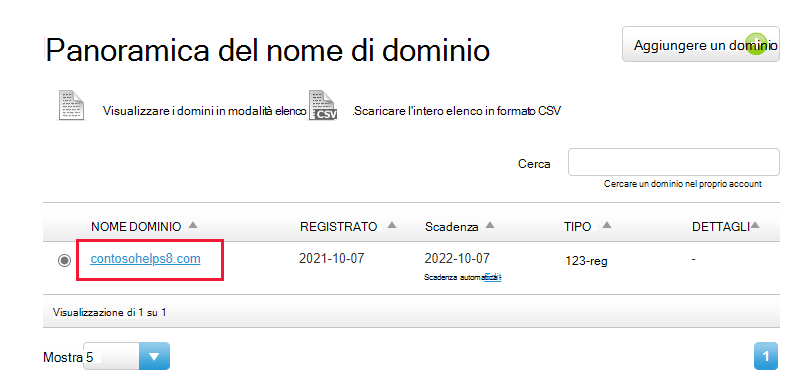
Nella pagina Gestisci dominio scegliere Gestisci DNS in Impostazioni di dominio avanzate.
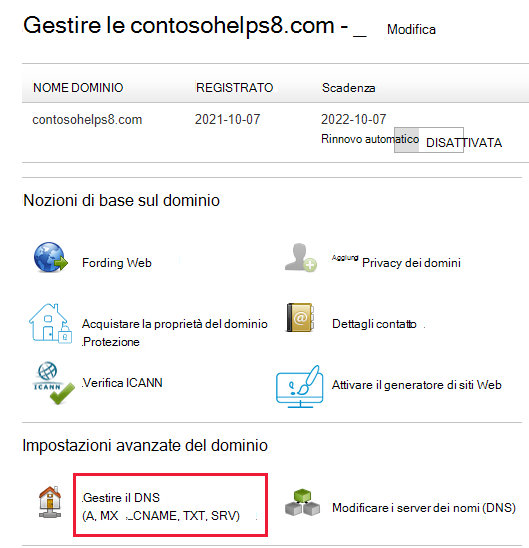
Nella pagina Gestisci DNS selezionare la scheda DNS avanzato .
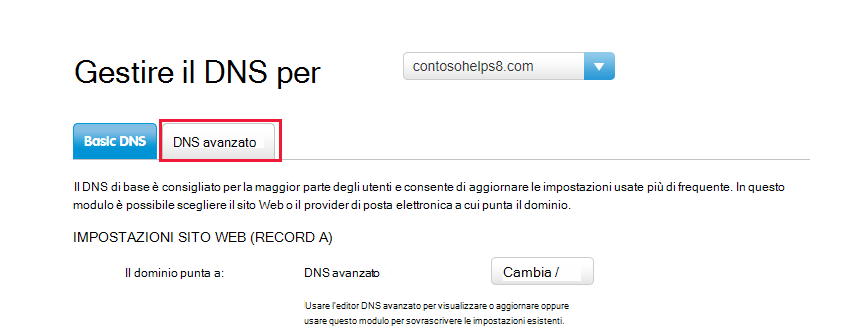
Aggiungere il primo record CNAME.
Nella casella Tipo per il nuovo record scegliere CNAME dall'elenco a discesa, quindi digitare o copiare e incollare gli altri valori della tabella seguente.
Hostname Tipo Destination CNAME enterpriseregistration CNAME enterpriseregistration.windows.net.
Questo valore DEVE terminare con un punto (.)enterpriseenrollment CNAME enterpriseenrollment.manage.microsoft.com.
Questo valore DEVE terminare con un punto (.)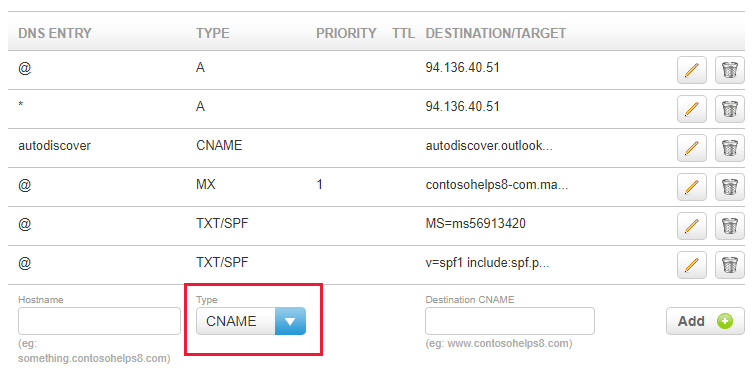
Selezionare Aggiungi.
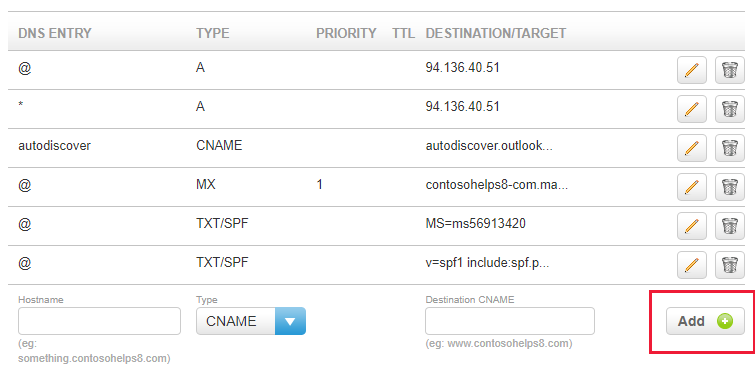
Aggiungere l'altro record CNAME.
Nota
Solitamente, affinché le modifiche DNS diventino effettive, sono necessari circa 15 minuti. A volte può tuttavia capitare che l'aggiornamento di una modifica nel sistema DNS di Internet richieda più tempo. In caso di problemi con il flusso di posta o altro dopo l'aggiunta dei record DNS, vedere Risolvere i problemi dopo la modifica del nome di dominio o dei record DNS.